เคล็ดลับในการอัพโหลด Twitter Avatar
เป็นส่วนหนึ่งของ การเปิดบัญชีทวิตเตอร์ คือการเลือกภาพที่ทำหน้าที่เป็นอวาตาร์ของคุณทั่วทั้งเว็บไซต์ Twitter หากคุณไม่อัปโหลดอวาตาร์ บัญชีของคุณจะแสดงภาพเงาสีเทาที่น่าเบื่อ
บัญชีที่ไม่มีรูปประจำตัวมักถือว่าไม่น่าเชื่อถือเพราะบัญชีปลอมมักไม่ค่อยอัปโหลด
ประโยชน์ของการใช้ Twitter Avatar
อวาตาร์ของคุณมีบทบาทสำคัญ ระบุทวีตของคุณต่อผู้ติดตามและสร้างแบรนด์ของคุณ โดยปกติ ตัวเลือกที่ดีที่สุดของคุณสำหรับอวาตาร์คือภาพใบหน้าของคุณอย่างดีที่สุด อย่างไรก็ตาม มันสามารถเป็นอย่างอื่นได้ เช่น สัตว์เลี้ยง โลโก้บริษัท รถยนต์ หรืออาคาร
Twitter ขอรูปถ่ายสองรูปเมื่อคุณตั้งค่าบัญชี:
- รูปภาพส่วนหัว: รูปภาพขนาดใหญ่ที่ปรากฏที่ด้านบนของโปรไฟล์ของคุณ
- รูปประจำตัว: ภาพนี้เรียกอีกอย่างว่า .ของคุณ อวตารของทวิตเตอร์. อวาตาร์จะเพิ่มบุคลิกให้กับบัญชี Twitter และโพสต์ของคุณ
หากคุณไม่ได้อัปโหลดภาพเมื่อลงชื่อสมัครใช้บัญชีหรือไม่พอใจกับรูปโปรไฟล์ปัจจุบัน ให้อัปโหลดรูปประจำตัวใหม่
อวาตาร์ของคุณจะปรากฏในหลายพื้นที่บน Twitter คุณจะเห็นข้อความนี้ข้างทวีตทุกรายการในแถบเมนู ในแผงข้อมูลบัญชี และในหน้าโปรไฟล์ของคุณ Twitter จัดการขนาดของรูปภาพโดยอัตโนมัติ
ข้อมูลจำเพาะของอวาตาร์ Twitter
รูปอวาตาร์ Twitter ของคุณต้องเป็น JPEG, GIF, หรือ PNG ไฟล์. Twitter ไม่รองรับภาพเคลื่อนไหว GIFs สำหรับรูปโปรไฟล์ หากรูปภาพที่คุณต้องการใช้อยู่ในรูปแบบไฟล์ที่ Twitter ไม่รองรับ ให้ใส่ผ่าน a โปรแกรมแปลงรูปภาพฟรี และเลือกรูปแบบใดรูปแบบหนึ่งที่รองรับของ Twitter สำหรับการแปลง
รูปโปรไฟล์ Twitter ต้องมีขนาดไม่เกิน 2 MB และต้องเป็นสี่เหลี่ยมจัตุรัส Twitter แนะนำให้ใช้ 400 x 400 พิกเซลสำหรับรูปโปรไฟล์ของคุณ แต่รูปสี่เหลี่ยมจัตุรัสใดๆ จะใช้ได้ตราบใดที่ไม่เล็กกว่า 400 x 400 พิกเซล
หากคุณวางแผนที่จะอัปโหลดโลโก้สี่เหลี่ยมจัตุรัส ให้เว้นที่ว่างรอบขอบ รูปแทนตัวจะปรากฏเป็นวงกลมบน Twitter และมุมของรูปสี่เหลี่ยมจัตุรัสจะไม่แสดงในวงกลม
วิธีเปลี่ยนรูปโปรไฟล์ Twitter ของคุณบนคอมพิวเตอร์
ในการเปลี่ยนรูปประจำตัวของคุณ ให้ลงชื่อเข้าใช้ Twitter บนคอมพิวเตอร์ของคุณ จากนั้น:
-
เลือก ประวัติโดยย่อ.
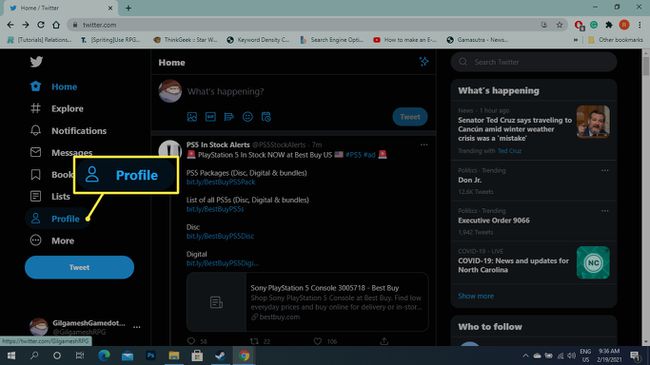
-
เลือก แก้ไขโปรไฟล์ ใต้รูปภาพส่วนหัวของคุณ
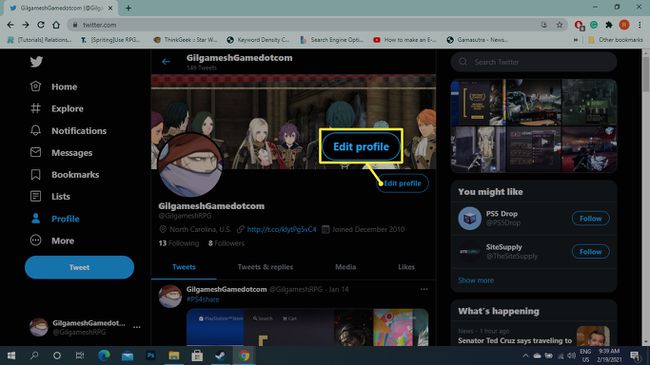
-
เลือก เพิ่มรูปภาพซึ่งซ้อนทับบนรูปโปรไฟล์ที่มีอยู่ของคุณ เพื่อเปิดหน้าจอที่คุณจะเลือกภาพใหม่สำหรับโปรไฟล์ Twitter ของคุณ
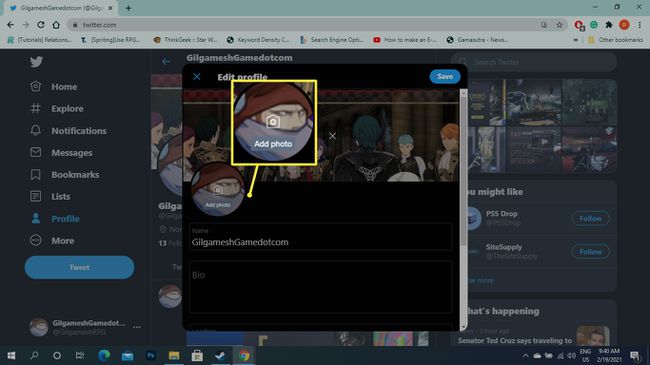
-
เลือกรูปภาพ ครอบตัดตามต้องการ จากนั้นเลือก นำมาใช้.

-
เลือก บันทึก. รูปภาพจะบันทึกลงในโปรไฟล์ของคุณและปรากฏถัดจากโพสต์ Twitter ของคุณ ทั้งในอดีตและปัจจุบัน
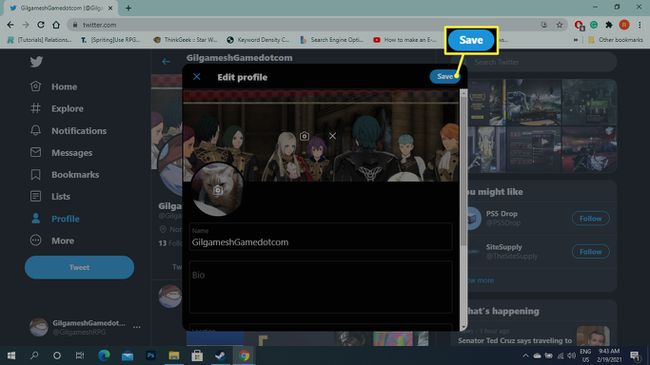
วิธีเปลี่ยนรูปโปรไฟล์ Twitter ของคุณบนอุปกรณ์พกพา
ต่อไปนี้คือวิธีเปลี่ยนรูปประจำตัว Twitter ของคุณโดยใช้แอป Twitter สำหรับอุปกรณ์เคลื่อนที่ iOS และ Android
แตะ เมนู ไอคอน (สามเส้นแนวนอน) ที่ด้านบนของหน้าจอ
แตะ ประวัติโดยย่อ.
-
แตะ แก้ไขโปรไฟล์.

แตะ กล้อง ไอคอนที่ซ้อนทับกับอวาตาร์ปัจจุบันของคุณ คุณอาจถูกขอให้อนุญาตให้ Twitter เข้าถึงรูปภาพของคุณ
เลือกรูปภาพจากคอลเลกชั่นของคุณหรือถ่ายรูปใหม่ วางตำแหน่งรูปภาพในวงกลมตามที่คุณต้องการให้ปรากฏบน Twitter จากนั้นแตะ ใช้.
-
แตะ บันทึก.
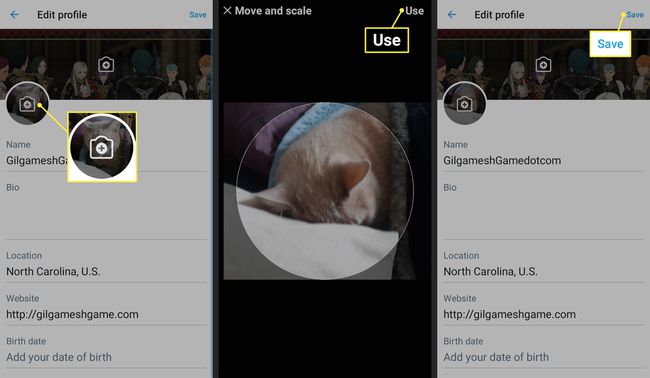
รูปโปรไฟล์ Twitter ของคุณควรมีลักษณะอย่างไร
เลือกรูปภาพคุณภาพสูงที่มีแสงสว่างเพียงพอเพื่อเป็นตัวแทนของคุณบน Twitter เซลฟี่แบบสบาย ๆ ทำงานได้ดีที่สุดสำหรับบัญชีส่วนตัว ภาพที่เป็นทางการหรือโลโก้บริษัทเหมาะสำหรับบัญชีธุรกิจ โปรดคำนึงถึงบางสิ่ง:
- อวตาร Twitter ที่ดูดีที่สุดบางตัวมีพื้นหลังที่ชัดเจนซึ่งตัดกับใบหน้าของผู้ใช้
- หากคุณใช้ Twitter สำหรับธุรกิจ ให้พิจารณาส่งข้อความสั้น ๆ ด้วยคำหนึ่งหรือสองคำ หรือรวมองค์ประกอบกราฟิกปากโป้ง คนทำขนมปังอาจถือเค้ก และนักออกแบบเว็บไซต์อาจแสดงโลโก้
- หลังจากที่คุณอัปโหลดอวาตาร์แล้ว ให้เปลี่ยนเพียงเล็กน้อยเท่านั้น เมื่อผู้ติดตามของคุณเห็นภาพที่สอดคล้องกันเมื่อเวลาผ่านไป จะเป็นการสร้างแบรนด์ของคุณ
สิ่งที่ไม่ควรใช้เป็นอวาตาร์ของคุณ
อย่าอัปโหลดภาพเปลือยสำหรับอวาตาร์ของคุณ ทวิตเตอร์จะปฏิเสธมัน Twitter อนุญาตให้มีภาพความรุนแรงและเนื้อหาสำหรับผู้ใหญ่บางรูปแบบในทวีตที่มีการทำเครื่องหมายว่ามีสื่อที่ละเอียดอ่อน อย่างไรก็ตาม คุณไม่ได้รับอนุญาตให้ใช้เนื้อหาประเภทนี้ในรูปโปรไฟล์ของคุณ
